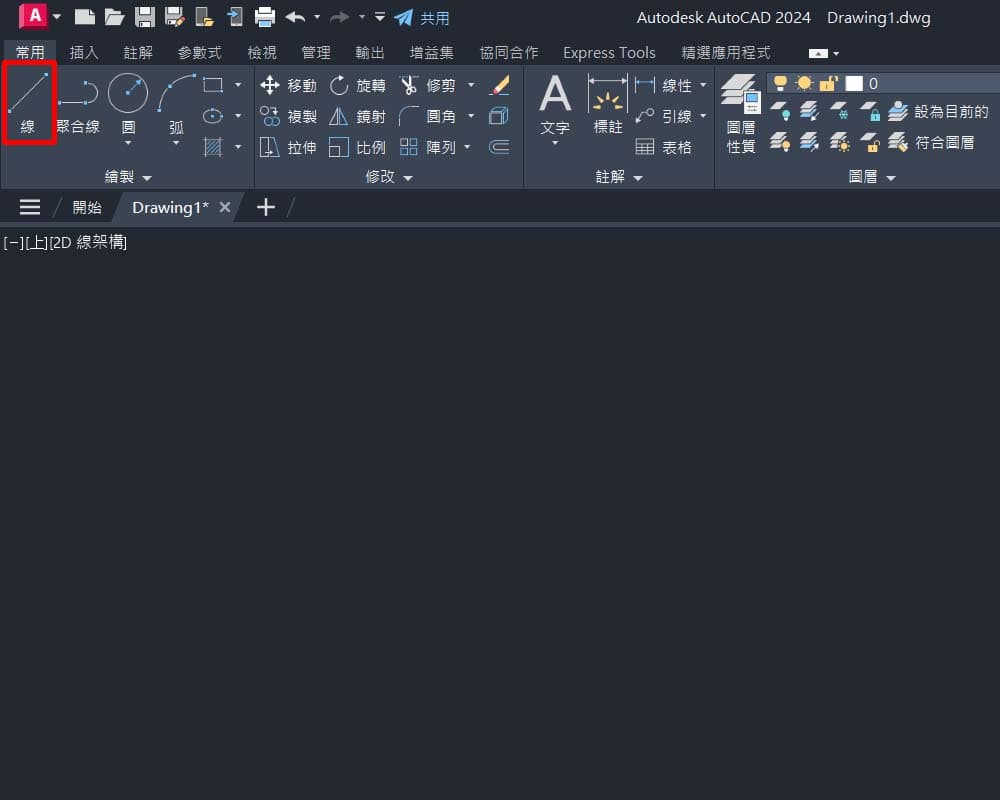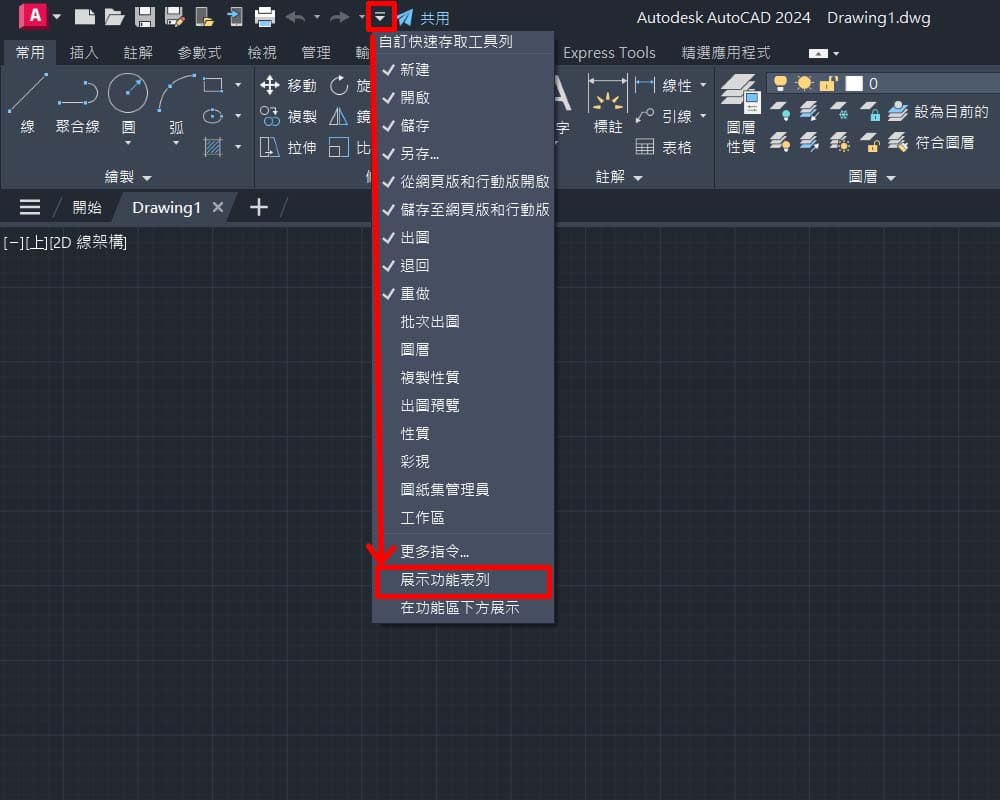解鎖CAD圖塊裁切神技,用XC指令效率翻倍

使用XC指令,要先把底圖建立成圖塊,圖塊的快捷鍵是BL,或點擊上方的圖塊按鈕也可以。 給一個聳動的名稱,把點選點設定好,跟選取物件也框選好,下面這個設定有時候會跑掉,就是轉換成圖塊,把你要使用的底圖框選出來即可。 變成圖塊後就要下XC指令,這邊指令是XC>空白建>空白建>矩形,總共四個動作,我下面圖片是跳出矩形視窗,但是還是請你輸入XC>空白建>空白建>矩形。 接下來只要任意框選一個矩形框即可,這個框後面也可以在調整範圍,所以可以不用太精準。 你會看到一個框,這邊就可以拖拉,看到你要顯示範圍是哪些,就自由的拖拉吧,但是這邊預設值是列印不出來的,要調整一下XCLIPFRAME參數,下面是怎麼調整。 再出圖的時候要在模型調整這個參數,才會列印的出來 XCLIPFRAME 系統變量為0時,外部裁切框不會顯示,也不會列印。 XCLIPFRAME 系統變量為1時,外部裁切框會顯示,並且會列印。 XCLIPFRAME 系統變量為2時,外部裁切框會顯示,但不會列印。